Indholdsfortegnelse:

Video: Monitor til forældrekontrol: 4 trin

2024 Forfatter: John Day | [email protected]. Sidst ændret: 2024-01-30 08:26
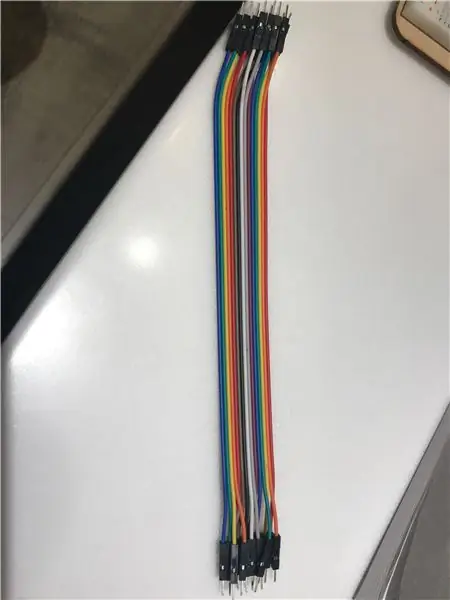

Har du nogensinde haft en oplevelse, hvor du vil spille videospil eller se videoer på youtube, men bange for at blive fanget af dine forældre? Anti-forældrekontrolmonitoren kan løse dette problem. Anti-forældrekontrolmonitoren bruger en ultralydssensor til at registrere, om nogen kommer mod dig. Når din forælder kom inden for 180 centimeter bag/ved siden af dig, viser skærmen din afstand, og et LED -lys tændes for at minde dig om at skifte skærm; når dine forældre kommer inden for 150 centimeter, lyser det andet lys, og LCD -skærmen viser advarsler for at fortælle dig at skifte din skærm; Når dine forældre kommer inden for 100 centimeter, lyser alle tre LED -lys, og skærmen skifter direkte din skærm til en anden, og LCD -skærmen viser advarsler for at advare dig.
Trin 1: Værktøjer + materialer

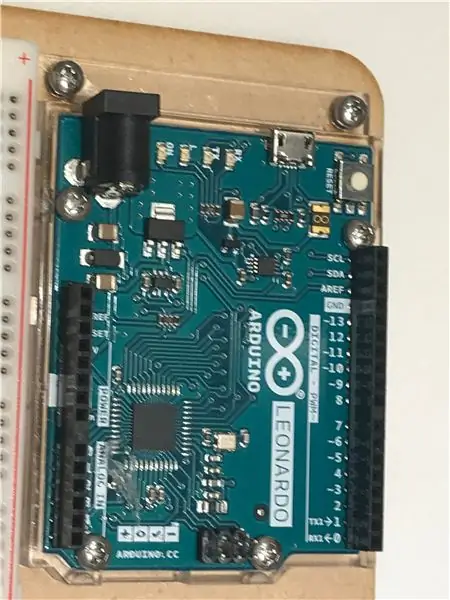
Her er hvad du har brug for for at konstruere dette projekt:
Arduino Board: Enhver form for Arduino board kan anvendes til dette projekt. Det mest populære bord til Arduino -projekter er dog normalt Arduino Leonardo og Arduino UNO. Jeg brugte personligt Arduino Leonardo til at oprette dette projekt.
Nogle større strukturer på Arduino Leonardo -kortet er: En USB -port, hvor du kan slutte kortet til din computer og uploade din kode. USB -kablet, du bruger, har den ene side som type A USB -port, hvilket er den slags, du normalt ser. Den anden side af kablet er Micro B -port, hvor du slutter det til porten på Arduino -porten.
Breadboard x1: Det er her, alle jumperkablerne er fastgjort.
3 LED -pærer: De 3 pærer er en påmindelse om at minde dig om, hvornår du skal skifte skærm.
LDC -skærm: Skærmen viser, hvor tæt dine forældre er bag dig, og viser nogle advarsler for at minde dig om at ændre din skærm.
En computer: Skærmen skal tilsluttes en computer, men mærket og systemet er ligegyldigt, så længe computeren er brugbar.
BreadboardJumperwires: Jumperwires bruges til at forbinde materialerne til breadboardet og Arduino board
Hjælpekniv, saks, bånd og linealer til at oprette skærmen
En papkasse: Den æske, jeg brugte, er cirka 12 cm x 21 cm x 11 cm stor, men du kan ændre størrelsen, så længe den er stor nok til at indeholde alle materialer.
Trin 2: Byg produktet
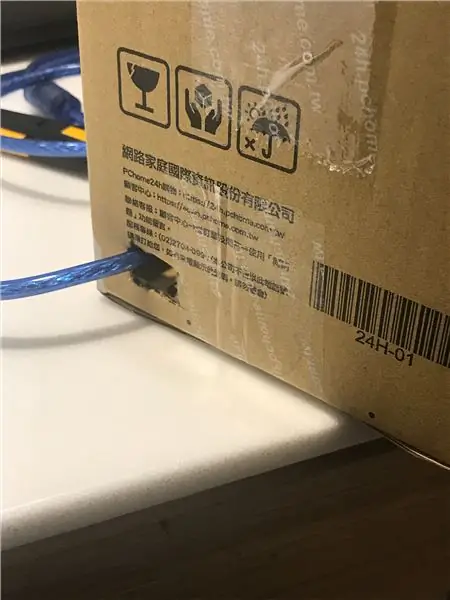
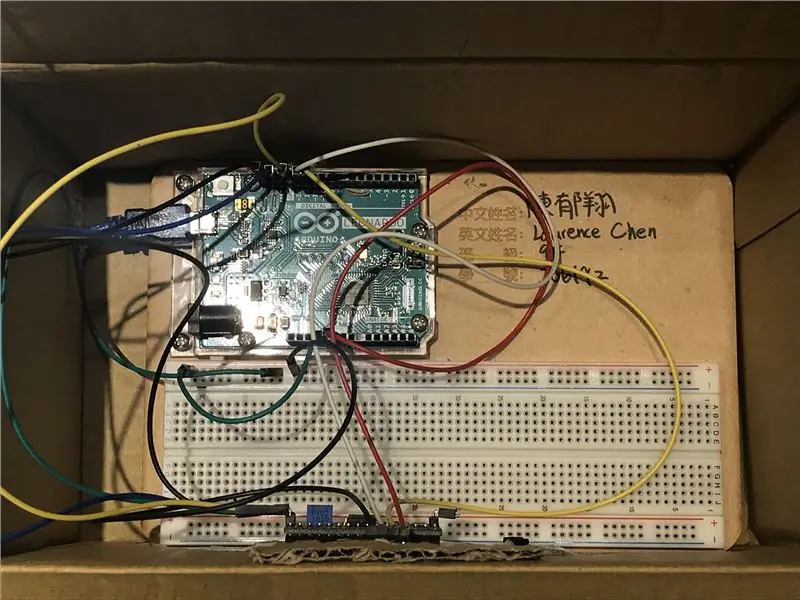
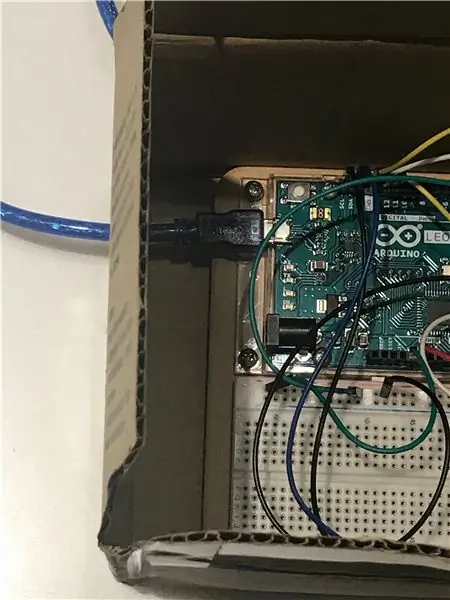
1. Vælg eller lav en kasse, der er cirka 21 cm x 12 cm x 11 cm stor. Kassens størrelse kan dog tilpasses.
2. Stick Arduino -brættet og brødbrættet i bunden af æsken. Sørg for, at brødbrættet og Arduino -brættet ikke svinger rundt, ellers kan jumperkablerne falde af porten.
3. Skær et hul, der er ca. 2 cm x 2 cm stort uden for boksen. Dette hul ville være det sted, hvor USB -kablet vil passere igennem for at forbinde med Arduino -kortet, når den anden side af porten er tilsluttet computeren, så kablet ikke bliver gemt, når du bruger skærmen.
4. Skær et andet hul, der er omkring 7 cm x 2,3 cm stort. Dette ville være hullet, hvor du placerer LCD -skærmen. Hullet er designet til kun at lade skærmen vises. Når du har stukket LCD -skærmen ind i hullet, skal du tilføje lidt tape og sætte LCD -skærmen på indersiden af æsken.
5. Skær det tredje hul oven på det forrige. Hullet skal være cirka 4,5 cm x 1,5 cm stort, og ultralydssensoren placeres i hullet. Tilføj derefter tape på bagsiden af sensoren, og sæt det på indersiden af æsken.
6. Tilslut jumperkablerne til LCD -skærmen, LED -pæren og ultralydssensoren. Se kredsløbsdiagrammet øverst.
Trin 3: Kodning



I koden vil du prøve at oprette et program, der ville registrere tilstedeværelsen af en person, hvis nogen passerer bag dig. du vil bruge ultralydssensoren til at teste afstanden.
- Du indstiller en indledende afstand til 200 cm, hvilket betyder, at hvis en person kom tættere end 200 cm, vil den give den første advarsel, og det første LED -lys vil lyse.
- Indstil derefter en anden afstand på 150 cm som den anden advarsel, og lad den anden LED lyse med det første lys
- Indstil 100 cm som den tredje advarsel. Når afstanden er mindre end 100 cm, lyser den tredje pære, og skærmen skifter din konto direkte til en anden skærm.
Her er den fulde kode: Kode
Efter at have uploadet koden, skal det resultat, du skal få, være det samme som billederne ovenfor.
Trin 4: Dekorer skærmen

Dekorer skærmen med papirer, tape, saks osv. Gør den, som du vil have den til at ligne! Når du er færdig med at dekorere og forsegle æsken, er arbejdet udført !.
Anbefalede:
LoRa Messenger til to enheder til distancer Op til 8 km: 7 trin

LoRa Messenger til to enheder til afstande Op til 8 km: Tilslut projektet til din bærbare computer eller telefon, og chat derefter mellem enhederne uden internet eller SMS ved hjælp af bare LoRa.Hey, hvad sker der gutter? Akarsh her fra CETech. I dag skal vi lave et projekt, der kan forbindes til din smartphone eller en hvilken som helst
1A til 40A nuværende BOOST -konverter til op til 1000W DC -motor: 3 trin

1A til 40A Current BOOST-konverter til op til 1000W DC-motor: Hej! I denne video lærer du, hvordan du laver et strømforstærkerkredsløb til dine høj ampere DC-motorer op til 1000W og 40 ampere med transistorer og en center-tap-transformer. Selvom, strømmen ved udgangen er meget høj, men spændingen bliver r
Overbevis dig selv om bare at bruge en 12V-til-AC-line inverter til LED-lysstrenge i stedet for at genoprette dem til 12V .: 3 trin

Overbevis dig selv om bare at bruge en 12V-til-AC-line inverter til LED-lysstrenge i stedet for at genoprette dem til 12V .: Min plan var enkel. Jeg ville skære en væg-drevet LED-lysstreng i stykker og derefter genkoble den til at køre 12 volt. Alternativet var at bruge en strømomformer, men vi ved alle, at de er frygtelig ineffektive, ikke? Ret? Eller er de det?
Sådan hackes Vista Forældrekontrol som standardbruger .: 6 trin

Sådan hackes Vista Forældrekontrol Som en standardbruger .: dette er en beskrivelse af, hvordan man kan hacke forældrekontrol i windows vista som ikke -administrator. Hvis du er en administrator, kan du kontrollere forældrekontrollen, så det er virkelig ikke nødvendigt med dette
12v til USB Adapter 12v til 5v Transformer (fantastisk til biler): 6 trin

12v til USB Adapter 12v til 5v Transformer (fantastisk til biler): Dette viser dig, hvordan du laver en 12v til USB (5v) adapter. Den mest oplagte anvendelse af dette er til 12v biladaptere, men hvor som helst du har 12v kan du bruge det! Hvis du har brug for 5v til andet end USB, skal du blot springe trinene om tilføjelse af USB -porte over
